| Logo überspringen
Bildbeschreibung : Im Hintergrund sieht man eine Filterzigarette, die im Vordergrund durch ein x-förmiges, fettes, rotes Kreuz durchgestrichen wurde.
| Seitentitel überspringen
Seitentitel:
no smoking
Gedanken eines werdenden Nichtrauchers
| Einstellung der Schriftgröße überspringen
| Adresse überspringen
Sind alle Funktionen vertändlich geschildert?
Schreiben Sie an:
Uwe KöstnerRaiffeisenstr.43
59387 Ascheberg
| Hauptinhalt überspringen
Nutzung
Funktionshinweise
Die folgenden Erläuterungen sollen (insbesondere unerfahrenen Internetnutzern) helfen, sich auf no smoking zurecht zu finden.
Hauptnavigation
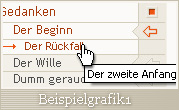
Bildbeschreibung: Ein Teilausschnitt aus dem Hauptmenü.
Das Menü finden Sie auf der linken Seite. Es ist so aufgebaut, dass sich nach dem Betätigen eines Oberbegriffs weitere Themen öffnen können. Welcher Menüpunkt gerade aktiviert ist, können Sie an Farbveränderung und Grafik erkennen. Die Tooltips geben weitere Informationen darüber, was Sie beim Anklicken eines Wortes erwartet.
Brotkrumen

Bildbeschreibung: Ein Teilausschnitt aus der Brotkrumen-Navigation.
Zur besseren Orientierung befindet sich rechts oben eine sogenannte Breadcrumb- Navigation. Mit ihr sehen Sie auf einen Blick, auf welchem Pfad Sie sich gerade aufhalten, in welchem Bereich Sie sind. Außerdem können Sie mit einem Mausklick wieder zu dem übergeordneten Thema zurückkehren.
Suchfunktion
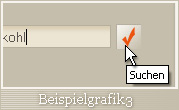
Bildbeschreibung: Ein Teilausschnitt aus dem Suchfeld.
Wenn Sie gezielt nach einem bestimmten Begriff recherchieren, sollten Sie die Suchfunktion ganz oben auf dieser Seite nutzen. Einfach einen Begriff aus mindestens 3 Ziffern ins Suchfeld eingeben, dann auf den Haken dahinter klicken ...schon bekommen Sie gezeigt, wo und wie oft sich dieses Wort auf no smoking befindet.
Inhaltsverzeichnis

Bildbeschreibung: Ein Teilausschnitt aus dem Inhaltsverzeichnis.
Sie haben lieber alles im Überblick und im direkten Zugriff?
Zu diesem Zweck existiert ein Verzeichnisbaum in Form einer Sitemap, welche Sie über den Menüpunkt "Inhalt" erreichen. Von dort aus können Sie duch Anklicken der Links direkt die einzelnen Artikel anspringen.
Schriftgröße
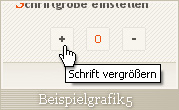
Bildbeschreibung: Ein Teilausschnitt aus der Schriftgrößeneinstellung.
Falls die Schrift auf dieser Seite für Sie zu klein sein sollte - Kein Problem! Auf der Linken Seite finden Sie ein Feld, wo Sie durch ein- oder mehrmaliges Anklicken auf die entsprechenden Plus- bzw. Minussymbole die gewünschte Größe einstellen können. Durch Anklicken des mittleren Symbols kehren Sie zur Ursprungsgröße zurück.
Druckversion
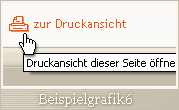
Bildbeschreibung: Ein Teilausschnitt aus der Menüpunkt "Druckvorschau".
Sie lesen längere Texte lieber auf dem Papier oder möchten Bekannten einen Ausdruck geben? Am Ende eines Artikel befindet sich das Druckersymbol. Wenn Sie es Anklicken, öffnet sich die Druckansicht und ein Fenster zur Ansteuerung ihres Druckes. So erhalten Sie tintensparende und lesbare Ausdrucke ohne schmückendes Beiwerk.
Sprung zurück

Bildbeschreibung: Ein Teilausschnitt aus der Menüpunkt "zum Seitenanfang".
Nach dem Lesen eines längeren Artikels können Sie ganz leicht wieder zur Überschrift zurück kommen:
Klicken Sie auf das Pfeilsymbol am Ende des Textes und machen Sie damit den Sprung an den Anfang des bereits gelesenen Dokuments.
Bilder vergrößern
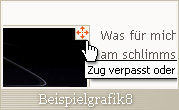
Bildbeschreibung: Ein Teilausschnitt aus einer Grafik mit Vergrößerungssymbol.
Viele Grafiken lassen sich zur vergrößern. Gekennzeichnet ist dies durch ein kleines Symbol rechts oben auf dem jeweiligen Bild. Wenn Sie es anklicken, erscheint die größere Grafik im Vordergrund.
Die nebenstehenden Tipps sollen helfen, die Techniken, die ich hier eingebaut habe, sinnvoll zu nutzen. Das Navigieren soll dadurch erleichtert werden für mehr Vergnügen beim Erfassen der Inhalte.
Sollte es trotzdem noch offene Fragen geben, irgendeine Funktion nicht den erhofften Effekt bringen oder sollten Darstellungsfehler auftreten, würde es mich sehr freuen, wenn Sie mit mir in Kontakt treten.
© 2017 by Uwe Köstner
Bildbeschreibung : Im Hintergrund sieht man eine Filterzigarette, die im Vordergrund durch ein x-förmiges, fettes, rotes Kreuz durchgestrichen wurde.
© 2017 by Uwe Köstner
